編集ソフトの使い方
編集方法【簡単編集ツール】
画像の読み込み方法
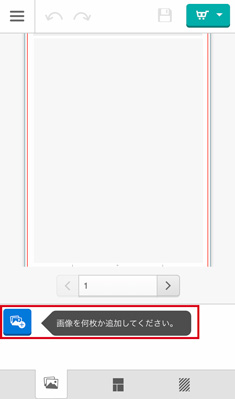
(1)青いボタンをタップして写真を読み込みます。
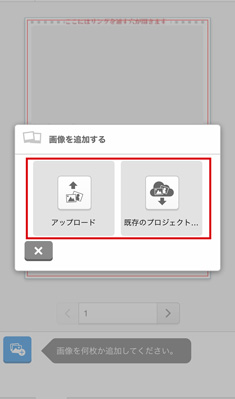
(2)「アップロード」はスマホ内に保存されている画像を読み込めます。
「既存のプロジェクト」は過去に作ったプロジェクトで使われた写真をまた使いたい時に選択します。
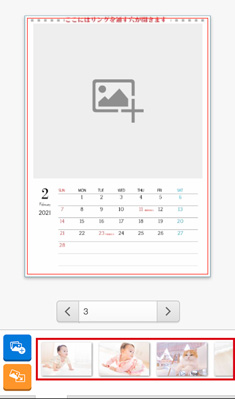
(3)画像が読み込まれました。
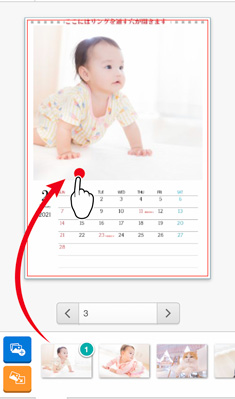
(4)下の画像をタップして画像ボックスにドラッグすると画像が配置できます。
※画像ボックスではないところに画像を投げ込むと意図しない挙動をおこしてレイアウトがかわってしまう可能性がございますので、ご注意ください。
※画像ボックスではないところに画像を投げ込むと意図しない挙動をおこしてレイアウトがかわってしまう可能性がございますので、ご注意ください。
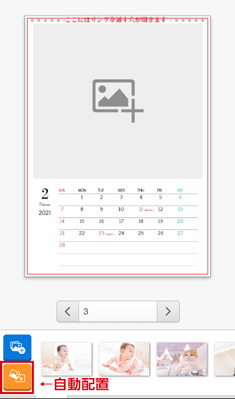
(5)オレンジのボタンを押すと画像が自動的に配置されます。
画像の配置する順番は特に気にしない場合はこの機能を使うと便利です。
画像を切り取り方や向きを変える(クロップ)
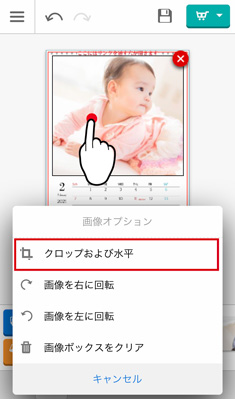
(1)写真ボックスをタップすると「画像オプション」が表示されます。
画像の切り取り部分の調整をしたい場合は「クロップおよび水平」をタップします。
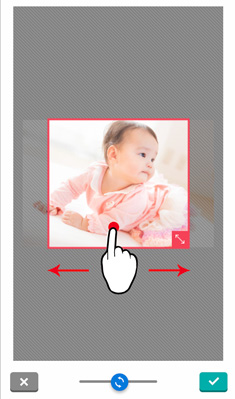
(2)画像ボックスに表示されるエリアを指定でします。青い丸を左右に動かすと斜めの画像を水平に修正できます。
背景の変更方法
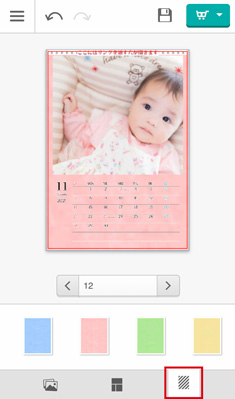
(1)下にあるタブの右から1番目をタップします。
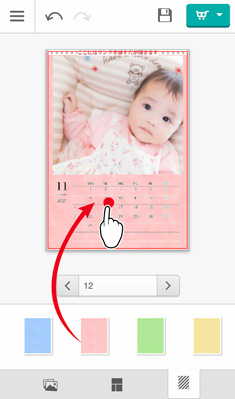
(2)好きな背景を選んでタップしてドラッグすると背景が変わります。
暦の変更方法
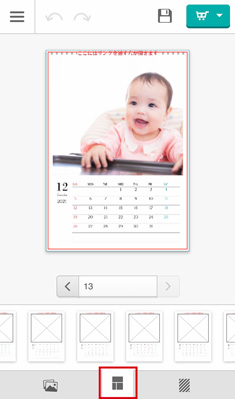
(1)下のタブの真ん中のアイコンをタップします。
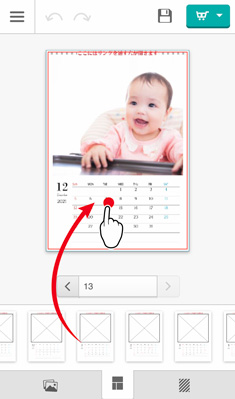
(2)好きな暦をタップしてドラッグすると暦が変わります。スマホ画面だと暦の入れ違いをしやすいので、ご注意ください。
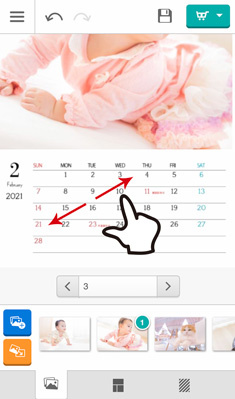
(3)暦を入れかえた場合はピンチインとピンチアウトして画面を拡大したり元に戻したりして暦の確認を行います。
データの保存方法
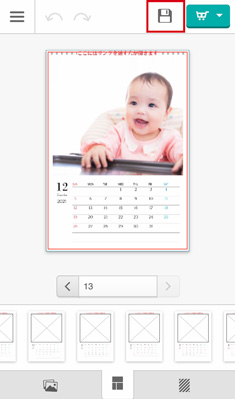
(1)右上のフロッピーディスクアイコンをタップするとデータが保存されます。
データの保存期間は10日間です。10日以内に一度でもログインして編集すれば期間は延長されます。
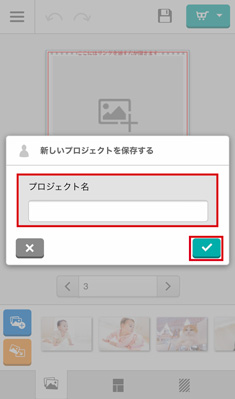
(2)プロジェクト名を付けます。このプロジェクト名は後で思い出しやすい名前にしてください。
プロジェクト名はメールに記載されますが、カレンダーに印刷にされません。
機能一覧
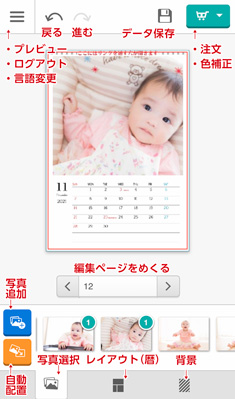
各機能の一覧
